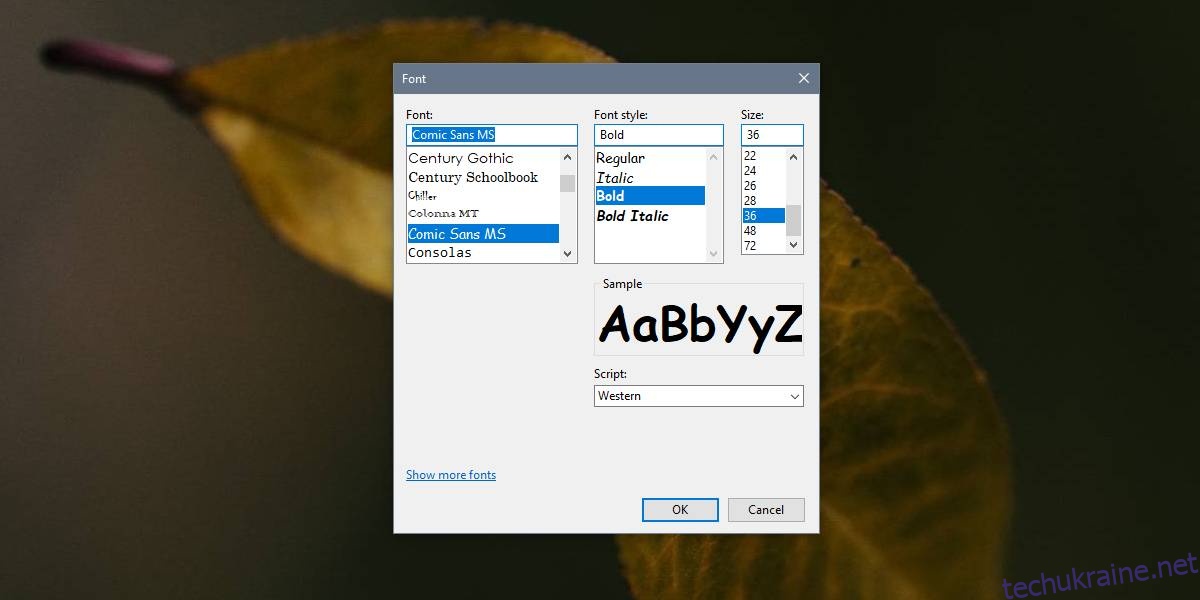Блокнот — це простий текстовий редактор, і, як і всі прості текстові редактори, він не дозволяє налаштовувати шрифти. Немає реальної необхідності додавати кольори чи інші стилі форматування до тексту, коли ви використовуєте Блокнот. Він часто використовується для видалення форматування з тексту, скопійованого з веб-сторінки або документа. Тим не менш, ви все ще можете певною мірою налаштувати шрифт у Блокноті. Обмеження, очевидно, є. Зміни, які ви внесете, будуть візуальними. Сам текст буде простим без будь-якого форматування.
Шрифт в Блокноті
Параметри налаштування шрифту в Блокноті дозволяють вибрати інший тип обличчя. застосувати стилі та змінити розмір шрифту.
Щоб налаштувати шрифт у Блокноті, відкрийте його та перейдіть у меню Формат>Шрифт. Виберіть шрифт зі списку встановлених шрифтів у списку Шрифт. Виберіть стиль зі списку Стиль шрифту та виберіть розмір зі списку Розмір. Ви зможете побачити попередній перегляд шрифту в розділі Зразок. Натисніть «Ок», і для всіх файлів Блокнота буде використано однаковий шрифт, стиль і розмір.
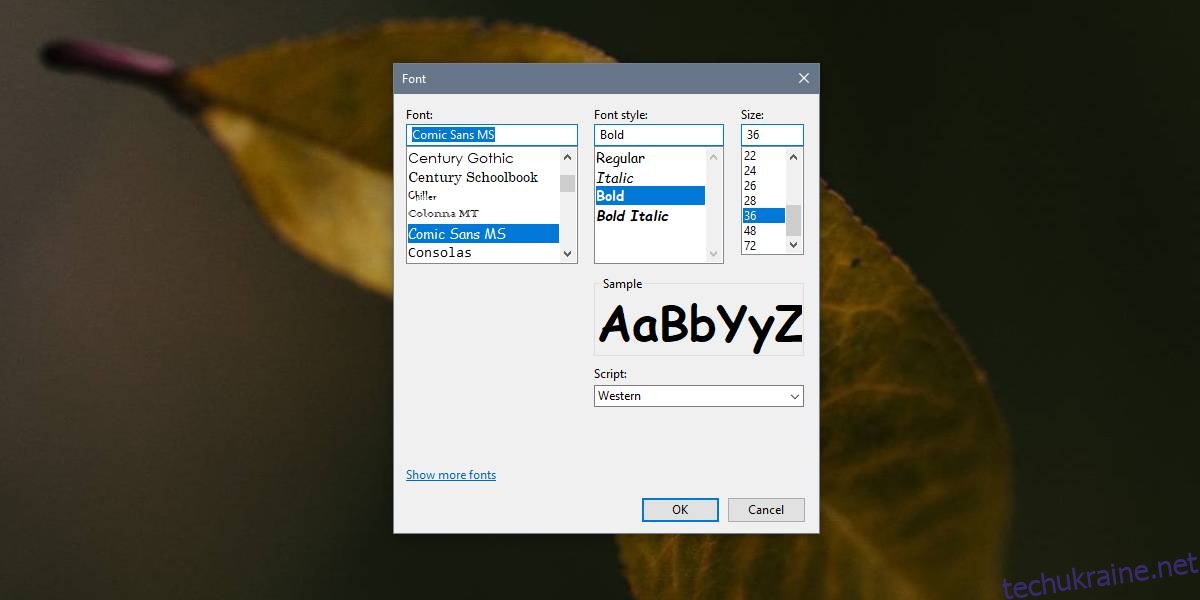
Коли ви відкриваєте будь-який файл TXT у Блокноті або інші файли, які Блокнот може редагувати, наприклад, файли HTML, BAT або PS1, усі вони відображатимуться тим самим шрифтом, який ви встановили.
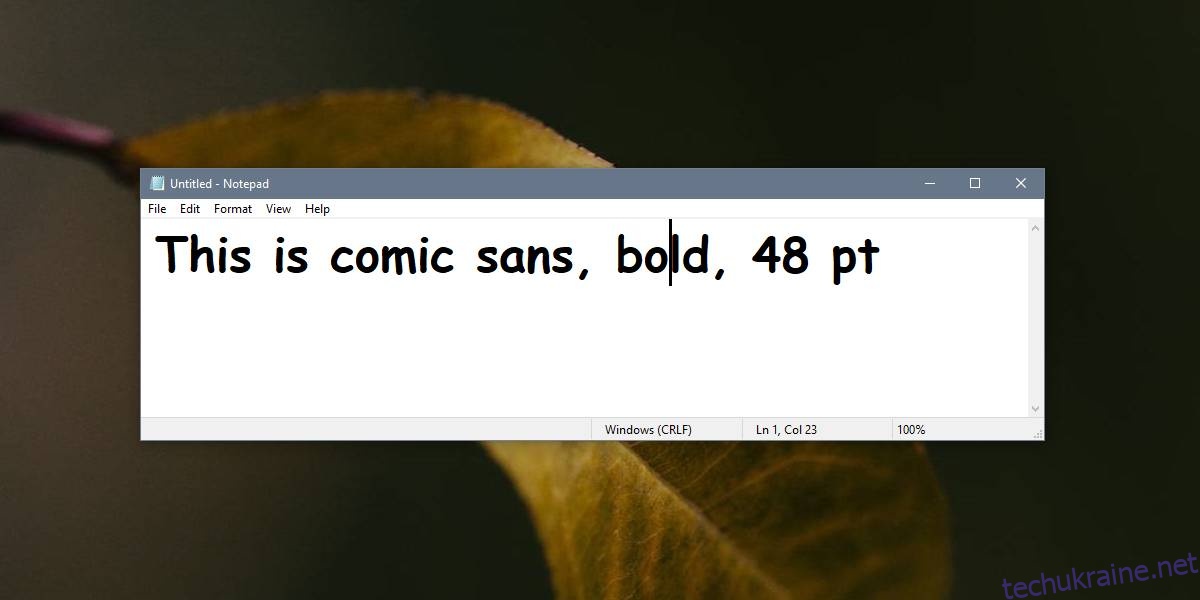
Ви можете змінити шрифт будь-коли, але незалежно від того, який шрифт ви використовуєте або який стиль ви застосовуєте, текст все одно залишатиметься «чистим». Якщо ви вставите його в документ Word або в поштовий клієнт, він буде вставлений як звичайний текст.
Файли, які ви створюєте в Блокноті після налаштування шрифту, а потім ділитеся з кимось, відповідатимуть параметрам шрифту, які вони використовують. Якщо вони використовують інший текстовий редактор, файл буде відображатися шрифтом за замовчуванням. Якщо вони використовують Блокнот, він відповідатиме налаштуванням шрифту за замовчуванням для Блокнота в їхній системі.
Ви також можете змінити сценарій, який використовується для відображення тексту. Якщо ви вирішите використовувати грецький, балтійський або інший шрифт, ця властивість шрифту буде збережена. Це тому, що ви вводите текст іншим шрифтом. Він може не відображатися належним чином на системах, які не підтримують сценарій, однак рідко ви знайдете такий, який його не підтримує. Навіть якщо сценарій не підтримується на рівні ОС, текстовий редактор, як правило, підтримує найбільш часто використовувані.